 Oracle VM из себя представляет сервер виртуализации от Oracle, который базируется на открытом и свободном гипервизоре Xen. Поддерживаемые гостевые системы (DomU): Linux, Windows и Oracle Solaris. Для управления ВМ предоставляется продвинутый веб-интерфейс, но все те же операции можно выполнить и из командой строки. Есть интсрументы для конвертирования физических машин в виртуальные и виртуальные в виртуальные (Physical-to-virtual / virtual-to-virtual machine conversion). Для Windows предоставляются специальные Paravirtual (PV) драйверы для повышения производительности дисковой и сетевой подсистем.
Oracle VM из себя представляет сервер виртуализации от Oracle, который базируется на открытом и свободном гипервизоре Xen. Поддерживаемые гостевые системы (DomU): Linux, Windows и Oracle Solaris. Для управления ВМ предоставляется продвинутый веб-интерфейс, но все те же операции можно выполнить и из командой строки. Есть интсрументы для конвертирования физических машин в виртуальные и виртуальные в виртуальные (Physical-to-virtual / virtual-to-virtual machine conversion). Для Windows предоставляются специальные Paravirtual (PV) драйверы для повышения производительности дисковой и сетевой подсистем.
Итого, это продвинутый сервер виртуализации от серьёзной компании с полноценным управлением через веб и нулевой стоимостью лицензии!
Установить сам Oracle VM не проблема (скачать всё необходимое можно с официального сайта). Тут всё стандартно и просто. А вот с VM Manager без инструкции — не всё так просто. Уточню, что речь идёт о Oracle VM Manager версии 3.1.1
На один физический сервер, согласно с best practices, не рекомендуется устанавливать VM Server и VM Manager, но так как это тестовая лаборатория — будем экспериментировать…
Выполняем в консоли следующее:
cp -rp /etc/redhat-release ~/redhat-release.orig echo "Red Hat Enterprise Linux Server release 5.5 (Tikanga)" > /etc/redhat-release
Прописываем репозитарии для RHEL 5.x и устанавливаем нужное программное обеспечение:
cd /etc/yum.repos.d wget http://public-yum.oracle.com/public-yum-el5.repo yum install xz-devel yum install zip yum install mc
Проверяем в /etc/hosts наши хостнейм и ip-адрес.
Временно правим /boot/grub/menu.lst, закомментировав ограничение памяти для домена Dom0 на момент установки Oracle VM Manager. Пример поправленной части файла (знак «#» перед «dom0_mem=«):
title Oracle VM Server-ovs (xen-4.1.3 2.6.39-300.32.5.el5uek) root (hd0,0) kernel /xen.gz # dom0_mem=1832M allowsuperpage
После перезагрузки выполняем установку Oracle VM Manager.
Монтируем образ с Oracle VM Manager:
mkdir /mnt/cdromcat /proc/sys/dev/cdrom/info# mount -t iso9660/dev/%your_dvd%/mnt/cdrom
Выбираем простую установку, вводим пароль. Процесс установки занял довольно много времени даже на довольно мощном и современном сервере.
Желательно устранить все ошибки, на которые будет ругаться установщик!
sh /mnt/cdrom/createOracle.sh /mnt/cdrom/runInstaller.sh
ВНИМАНИЕ: В процессе установки вам потребуется ввести единый пароль — помните, что в нем нельзя использовать спец. символы: (!;:# etc.)
После установки выполняем:
cp -rp/etc/redhat-release.orig ~/redhat-release
и убираем «#» перед «dom0_mem=» в /boot/grub/menu.lst
Включаем автозагрузку NFS:
chkconfig --levels 345 nfs on
В /etc/exports прописываем ресурсы NFS. Они понадобятся нам позже. Советую сразу создать несколько, минимум две. Например, если у вас диск для создания виртуальных машин примонтирован в /mnt/store, то хорошо бы там же создать директории 01 и 02, а в /etc/exports прописать следующее:
/mnt/store/01 *(rw,no_root_squash) /mnt/store/02 *(rw,no_root_squash)
Устанавливаем ovmcore-console — пакет Oracle Linux для доступа по VNC к виртуальным машинам:
Oracle Linux 5, as root type:
Download the Oracle Public yum server GPG key:
# wget —no-check-certificate http://public-yum.oracle.com/RPM-GPG-KEY-oracle-el5 -O /etc/pki/rpm-gpg/RPM-GPG-KEY-oracle
Next, import the GPG key:
# rpm —import /etc/pki/rpm-gpg/RPM-GPG-KEY-oracle
Next, install the ovmcore-console RPM package:
# rpm -ivh http://public-yum.oracle.com/repo/EnterpriseLinux/EL5/addons/x86_64/getP…Oracle Linux 6, as root type:
Download the Oracle Public yum server GPG key:
# wget —no-check-certificate https://public-yum.oracle.com/RPM-GPG-KEY-oracle-ol6 -O /etc/pki/rpm-gpg/RPM-GPG-KEY-oracle
Next, import the GPG key:
# rpm —import /etc/pki/rpm-gpg/RPM-GPG-KEY-oracle
Next, install the ovmcore-console RPM package:
# rpm -ivh http://public-yum.oracle.com/repo/OracleLinux/OL6/addons/x86_64/getPackage/ovmcore-console-1.0-36.el6.noarch.rpm



4 комментария “Установка Oracle VM Server 3.3.1 & Oracle VM Manager на одном физическом сервере”
Oracle VM Server for x86 and Oracle VM Manager Documentation Library
http://www.oracle.com/technetwork/server-storage/vm/documentation/index.html
OVS— Oracle VM Server 3.3.1 installation process —things to consider
http://ermanarslan.blogspot.ru/2014/09/ovs-ovs-331-installation-encountered.html
Oracle VM Manager Installation
http://mokumsolutions.com/oracle-vm-manager-installation
столкнулся вот с такой ошибкой, при первоначальной настройке VM Manager — ошибка при попытке discovery гипервизоров:
«:ERROR 0 @ 730 parse_multipath_conf_file() ERROR: /etc/multipath.conf could not be read !?! ERROR 1 »
«Лечится» путем добавления файла /etc/multipath.conf — у меня его просто не оказалось!
Содержимое файла:
## IMPORTANT for OVS do not blacklist all devices by default.
#blacklist {
# devnode «*»
#}
## By default, devices with vendor = «IBM» and product = «S/390.*» are
## blacklisted. To enable mulitpathing on these devies, uncomment the
## following lines.
#blacklist_exceptions {
# device {
# vendor «IBM»
# product «S/390.*»
# }
#}
## IMPORTANT for OVS this must be no. OVS does not support user friendly
## names and instead uses the WWIDs as names.
defaults {
user_friendly_names no
getuid_callout «/lib/udev/scsi_id —whitelisted —replace-whitespace —device=/dev/%n»
}
# List of device names to discard as not multipath candidates
#
## IMPORTANT for OVS do not remove the black listed devices.
blacklist {
devnode «^(ram|raw|loop|fd|md|dm-|sr|scd|st|nbd)[0-9]*»
devnode «^hd[a-z][0-9]*»
devnode «^etherd»
devnode «^nvme.*»
%include «/etc/blacklisted.wwids»
}
##
## Here is an example of how to configure some standard options.
##
#
#defaults {
# udev_dir /dev
# polling_interval 10
# selector «round-robin 0»
# path_grouping_policy multibus
# getuid_callout «/lib/udev/scsi_id —whitelisted —device=/dev/%n»
# prio alua
# path_checker readsector0
# rr_min_io 100
# max_fds 8192
# rr_weight priorities
# failback immediate
# no_path_retry fail
# user_friendly_names no
#}
##
## The wwid line in the following blacklist section is shown as an example
## of how to blacklist devices by wwid. The 2 devnode lines are the
## compiled in default blacklist. If you want to blacklist entire types
## of devices, such as all scsi devices, you should use a devnode line.
## However, if you want to blacklist specific devices, you should use
## a wwid line. Since there is no guarantee that a specific device will
## not change names on reboot (from /dev/sda to /dev/sdb for example)
## devnode lines are not recommended for blacklisting specific devices.
##
#blacklist {
# wwid 26353900f02796769
# devnode «^(ram|raw|loop|fd|md|dm-|sr|scd|st)[0-9]*»
# devnode «^hd[a-z]»
# devnode «^sd[ab]»
#}
#multipaths {
# multipath {
# wwid 3600508b4000156d700012000000b0000
# alias yellow
# path_grouping_policy multibus
# path_selector «round-robin 0»
# failback manual
# rr_weight priorities
# no_path_retry 10
# }
# multipath {
# wwid 1DEC_____321816758474
# alias red
# }
#}
devices {
# device {
# vendor «COMPAQ »
# product «HSV110 (C)COMPAQ»
# path_grouping_policy multibus
# getuid_callout «/lib/udev/scsi_id —whitelisted —device=/dev/%n»
# path_checker readsector0
# path_selector «round-robin 0»
# hardware_handler «0»
# failback 15
# rr_weight priorities
# no_path_retry queue
# }
# device {
# vendor «COMPAQ »
# product «MSA1000 »
# path_grouping_policy multibus
# }
#
#
# IBM DS4100 :: Active-Passive
# IBM storage expert says functionally equivalent to DS4300
#
device {
vendor «IBM»
product «1724-100»
hardware_handler «1 rdac»
path_grouping_policy group_by_prio
prio rdac
path_checker rdac
no_path_retry 10
}
#
# IBM DS4400 (FAStT700) :: Active-Passive
# Verified @ Waltham, IBM
#
device {
vendor «IBM»
product «1742-900»
hardware_handler «1 rdac»
path_grouping_policy group_by_prio
prio «rdac»
failback immediate
path_checker rdac
no_path_retry 10
}
#
# IBM XIV Nextra — combined iSCSI/FC :: Active-Active
# Verified @ Waltham, IBM
#
device {
vendor «XIV»
product «NEXTRA»
path_grouping_policy multibus
rr_min_io 1000
path_checker tur
failback immediate
no_path_retry 10
}
#
# Re-branded XIV Nextra
#
device {
vendor «IBM»
product «2810XIV»
path_grouping_policy multibus
rr_min_io 1000
path_checker tur
failback immediate
no_path_retry 10
}
#
# HP MSA1510i :: Active-Active. Latest firmare (v2.00) supports Linux.
# Tested @ HP, Marlboro facility.
#
device {
vendor «HP»
product «MSA1510i VOLUME»
path_grouping_policy group_by_prio
path_checker tur
prio «alua»
no_path_retry 10
}
#
# DataCore SANmelody FC and iSCSI :: Active-Passive
#
device {
vendor «DataCore»
product «SAN*»
path_grouping_policy failover
path_checker tur
failback 10
no_path_retry 10
}
#
# EqualLogic iSCSI :: Active-Passive
#
device {
vendor «EQLOGIC»
product «100E-00»
path_grouping_policy failover
failback immediate
no_path_retry 10
}
#
# Compellent FC :: Active-Active
#
device {
vendor «COMPELNT»
product «Compellent *»
path_grouping_policy multibus
path_checker tur
failback immediate
rr_min_io 1024
no_path_retry 10
}
#
# FalconStor :: Active-Active
#
device {
vendor «FALCON»
product «.*»
path_grouping_policy multibus
failback immediate
no_path_retry 10
}
#
# EMD FC (ES 12F) and iSCSI (SA 16i) :: Active-Active
# Tested in-house.
device {
vendor «EMD.*»
product «ASTRA (ES 12F)|(SA 16i)»
path_grouping_policy failover
failback immediate
path_checker tur
no_path_retry 10
}
#
# Fujitsu :: Active-Passive (ALUA)
#
device {
vendor «FUJITSU»
product «E[234]000»
path_grouping_policy group_by_prio
prio «alua»
failback immediate
no_path_retry 10
path_checker tur
}
#
# Fujitsu :: Active-Active
#
device {
vendor «FUJITSU»
product «E[68]000»
path_grouping_policy multibus
failback immediate
no_path_retry 10
path_checker tur
}
#
# JetStor :: Active-Active
# Tested in-house.
device {
vendor «AC&Ncorp»
product «JetStorSAS516iS»
path_grouping_policy multibus
failback 15
no_path_retry 10
rr_weight priorities
path_checker tur
}
#
# Xyratex/Overland :: Active-Active
# Tested in-house
#
device {
vendor «XYRATEX»
product «F5402E|[FE]5412E|[FE]5404E|F6512E|[FEI]6500E»
path_grouping_policy failover
failback 3
no_path_retry 10
path_checker tur
}
device {
vendor «FUJITSU»
product «ETERNUS_DXM|ETERNUS_DXL|ETERNUS_DX400|ETERNUS_DX8000»
prio alua
path_grouping_policy group_by_prio
path_selector «round-robin 0»
failback immediate
no_path_retry 10
}
#
# Revert to pre rel6 settings for OVS
#
device {
vendor «NETAPP»
product «LUN.*»
dev_loss_tmo 50
}
device {
vendor «ATA*»
product «.*»
}
}
###https://community.oracle.com/message/12884913